- أبلغ العديد من المستخدمين أن إصدار Resident Evil 5 Steam لا يتم إطلاقه لهم. غالبًا ما يكون سبب هذه المشكلة مفقود الملفات.
- تأكد من تثبيت أحدث برامج التشغيل لأن برامج التشغيل القديمة يمكن أن تكون سببًا شائعًا لهذه المشكلة أيضًا.
- لا تتردد في التأكد من أن دليل اللعبة يحتوي على ملفات DLL الضرورية.
- إذا تعطلت Resident Evil 5 عند بدء التشغيل ، فقم بتثبيت أحدث إصدار من Microsoft Games لـ Windows Marketplace لإصلاحه.

سيعمل هذا البرنامج على إصلاح أخطاء الكمبيوتر الشائعة ، ويحميك من فقدان الملفات ، والبرامج الضارة ، وفشل الأجهزة ، وتحسين جهاز الكمبيوتر الخاص بك لتحقيق أقصى أداء. إصلاح مشكلات الكمبيوتر وإزالة الفيروسات الآن في 3 خطوات سهلة:
- قم بتنزيل Restoro PC Repair Tool الذي يأتي مع التقنيات الحاصلة على براءة اختراع (براءة الاختراع متاحة هنا).
- انقر ابدأ المسح للعثور على مشكلات Windows التي قد تتسبب في حدوث مشكلات بجهاز الكمبيوتر.
- انقر إصلاح الكل لإصلاح المشكلات التي تؤثر على أمان الكمبيوتر وأدائه
- تم تنزيل Restoro بواسطة 0 القراء هذا الشهر.
Resident Evil 5 هي لعبة رائعة يحبها العديد من محبي الرعب ، ولكن يبدو أن Resident Evil 5 لم تنطلق من أجلها. بخار المستخدمين.
تحدث هذه المشكلة في معظم الحالات بسبب فقد الملفات أو بسبب مكون يسمى Microsoft Games for Windows Marketplace.
أبلغ المستخدمون أنهم غير قادرين على لعب اللعبة على الإطلاق ، لذلك سنعرض لك في هذا الدليل أفضل الطرق التي يمكنك استخدامها لإصلاح هذه المشكلة.
ماذا تفعل إذا لم يتم تشغيل إصدار Resident Evil 5 Steam؟
1. قم بتشغيل اللعبة في وضع التوافق
- انتقل إلى دليل التثبيت Resident Evil 5. بشكل افتراضي ، يجب أن يكون:
ج: \ ملفات البرنامج \بخار\ steamapps \ Common \ Resident Evil 5 - حدد موقع ملف re5dx9.exe ملف ، انقر بزر الماوس الأيمن فوقه واختر الخصائص من القائمة.
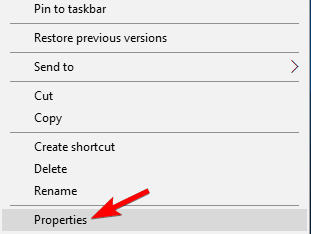
- انتقل إلى ملف التوافق التبويب. الشيك قم بتشغيل البرنامج في وضع التوافق لـ واختر ويندوز 7 من القائمة.
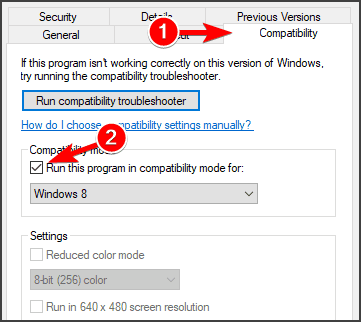
- انقر تطبيق و نعم لحفظ التغييرات.
بعد القيام بذلك ، ستبدأ اللعبة في وضع التوافق ويجب حل المشكلة.
2. تأكد من تحديث برامج تشغيل بطاقة الرسومات الخاصة بك
إذا لم يتم تشغيل إصدار Resident Evil 5 Steam على جهاز الكمبيوتر الخاص بك ، فقد تكون برامج تشغيل بطاقة الرسومات لديك قديمة. إذا كان الأمر كذلك ، فتأكد من تحديثها بالبرنامج الصحيح.
 تعد وحدة معالجة الرسومات (GPU) ووحدة المعالجة المركزية (CPU) الخاصة بك في غاية الأهمية عندما يتعلق الأمر بالألعاب ، أو عند تشغيل أي نوع آخر من التطبيقات المخصصة التي تضع أجهزة الكمبيوتر لديك على المحك.من أجل الحفاظ على جهاز الكمبيوتر الخاص بك جاهزًا لأي لعبة جديدة أو عبء عمل مكثف ، تأكد من استخدام مساعد السائق الآلي الذي سيبقي دائمًا إصدارات برنامج التشغيل الخاص بك محدثة.إلى جانب ذلك ، يضمن البرنامج المتخصص أيضًا سهولة بدء عملية تثبيت برنامج التشغيل ، مما يضمن راحة البال. أحد هذه البرامج هو قوي ومتعدد الاستخدامات دريفكس.اتبع هذه الخطوات السهلة لتحديث برامج التشغيل الخاصة بك بأمان:
تعد وحدة معالجة الرسومات (GPU) ووحدة المعالجة المركزية (CPU) الخاصة بك في غاية الأهمية عندما يتعلق الأمر بالألعاب ، أو عند تشغيل أي نوع آخر من التطبيقات المخصصة التي تضع أجهزة الكمبيوتر لديك على المحك.من أجل الحفاظ على جهاز الكمبيوتر الخاص بك جاهزًا لأي لعبة جديدة أو عبء عمل مكثف ، تأكد من استخدام مساعد السائق الآلي الذي سيبقي دائمًا إصدارات برنامج التشغيل الخاص بك محدثة.إلى جانب ذلك ، يضمن البرنامج المتخصص أيضًا سهولة بدء عملية تثبيت برنامج التشغيل ، مما يضمن راحة البال. أحد هذه البرامج هو قوي ومتعدد الاستخدامات دريفكس.اتبع هذه الخطوات السهلة لتحديث برامج التشغيل الخاصة بك بأمان:
- قم بتنزيل DriverFix وتثبيته.
- قم بتشغيل البرنامج.
- انتظر حتى يكتشف التطبيق المثبت حديثًا جميع برامج التشغيل المعيبة بجهاز الكمبيوتر.
- ستظهر لك قائمة بجميع برامج التشغيل التي بها مشكلات ، ويمكنك اختيار تلك التي تريد إصلاحها.
- انتظر حتى تكتمل عملية تنزيل برنامج التشغيل والإصلاح.
- إعادة تشغيل جهاز الكمبيوتر الخاص بك حتى تدخل التغييرات حيز التنفيذ.

دريفكس
لا تدع برنامج التشغيل السيئ يتداخل مع الألعاب والبرامج المثبتة. استخدم DriverFix اليوم وقم بتشغيلها بدون مشكلة واحدة.
زيارة الموقع
إخلاء المسؤولية: يحتاج هذا البرنامج إلى الترقية من الإصدار المجاني لأداء بعض الإجراءات المحددة.
3. انسخ xlive.dll إلى دليل اللعبة
- يحصل xlive.dll ملف من جهاز كمبيوتر آخر أو أي جهاز آخر مصدر موثوق.
- انتقل إلى دليل Resident Evil 5 Steam. لقد قدمنا لك مسارًا كاملاً إليها في الحل 1.
- الآن قم بلصق xlive.dll في دليل Resident Evil 5.
بمجرد لصق الملف ، حاول تشغيل اللعبة مرة أخرى وتحقق من حل المشكلة. أبلغ العديد من المستخدمين أنهم أصلحوا المشكلة عن طريق نسخ ملف wmvcore.dll ، لذلك لا تتردد في تجربة ذلك أيضًا.
قم بتشغيل فحص النظام لاكتشاف الأخطاء المحتملة

تنزيل Restoro
أداة إصلاح الكمبيوتر

انقر ابدأ المسح للعثور على مشاكل Windows.

انقر إصلاح الكل لإصلاح المشكلات المتعلقة بالتقنيات الحاصلة على براءة اختراع.
قم بتشغيل فحص للكمبيوتر الشخصي باستخدام Restoro Repair Tool للعثور على الأخطاء التي تسبب مشاكل الأمان وحالات التباطؤ. بعد اكتمال الفحص ، ستستبدل عملية الإصلاح الملفات التالفة بملفات ومكونات Windows حديثة.
بعد نقل هذا الملف إلى دليل اللعبة ، تم حل المشكلة تمامًا.
4. قم بتثبيت أحدث إصدار من Microsoft Games لـ Windows Marketplace
- افتح ال إعدادات برنامج. يمكنك القيام بذلك بسرعة مع مفتاح Windows + Iالاختصار.
- انتقل إلى ملف تطبيقات القطاع الثامن.

- يختار ألعاب Microsoft لـ Windows Marketplace وانقر فوق الغاء التثبيت.

- اتبع التعليمات التي تظهر على الشاشة لإكمال العملية.
- قم بتنزيل Microsoft Games لنظام التشغيل Windows.
- تثبيت البرنامج.
بمجرد تثبيت البرنامج ، تحقق مما إذا كانت مشكلة عدم تشغيل Resident Evil 5 على Steam قد ولت.
إذا لم يتم تشغيل Resident Evil 5 for Steam على جهاز الكمبيوتر الخاص بك ، فإن السبب الأكثر شيوعًا هو ملفات DLL المفقودة وألعاب Microsoft لـ Windows Marketplace.
عادةً لا يعاني الإصدار الأخير من اللعبة من هذه المشكلات ، لذا تأكد من تحديثها لتجنب هذا والعديد من المشكلات الأخرى.
على الرغم من أن Steam هي منصة ألعاب محببة للكمبيوتر الشخصي ، فإن مثل هذه المشكلات تظهر من وقت لآخر. لا تتردد في مراجعة دليلنا الذي يوضح لك ما يجب أن تفعله إذا كان لديك لم يتم إطلاق لعبة Steam.
هل تمكنت من إصلاح هذه المشكلة بنفسك؟ لا تتردد في مشاركة الحل الخاص بك معنا في قسم التعليقات أدناه.
 هل ما زلت تواجه مشكلات؟قم بإصلاحها باستخدام هذه الأداة:
هل ما زلت تواجه مشكلات؟قم بإصلاحها باستخدام هذه الأداة:
- قم بتنزيل أداة إصلاح الكمبيوتر تصنيف عظيم على TrustPilot.com (يبدأ التنزيل في هذه الصفحة).
- انقر ابدأ المسح للعثور على مشكلات Windows التي قد تتسبب في حدوث مشكلات بجهاز الكمبيوتر.
- انقر إصلاح الكل لإصلاح المشكلات المتعلقة بالتقنيات الحاصلة على براءة اختراع (خصم حصري لقرائنا).
تم تنزيل Restoro بواسطة 0 القراء هذا الشهر.

![لم يتم تشغيل إصدار Resident Evil 5 Steam [الإصلاح الكامل]](/f/6be05c55f138839a3209628a22333119.jpg?width=300&height=460)